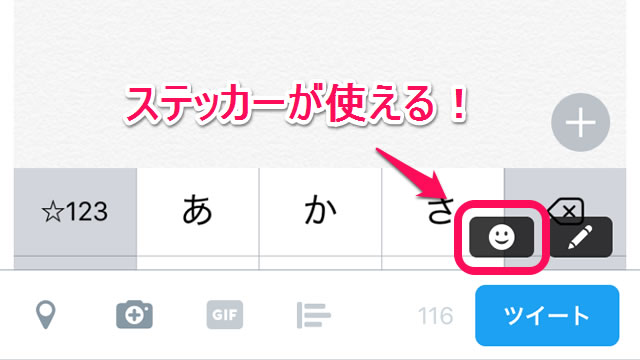
© Twitter, Inc.
『Twitter』公式アプリで順次提供されていくと話題の新機能「ステッカー」が、なんと先ほど自分のアカウントで使えるようになっていました!
せっかくなので、ステッカーの使い方やどんなアイコン(ステッカー)が使えるのかを紹介します。
目次
ステッカーの使い方
画像投稿時に右下の顔ボタンをタップすると、以下のようなおすすめアイコン(ステッカー)が表示されます。
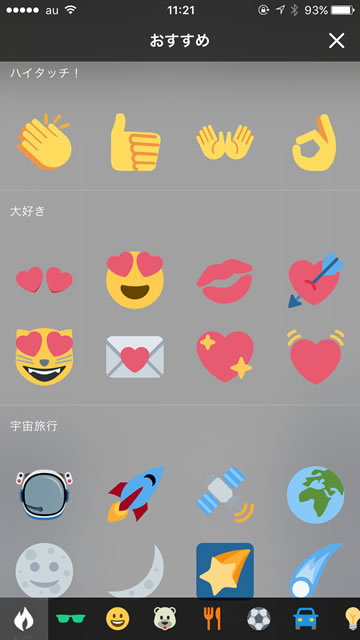
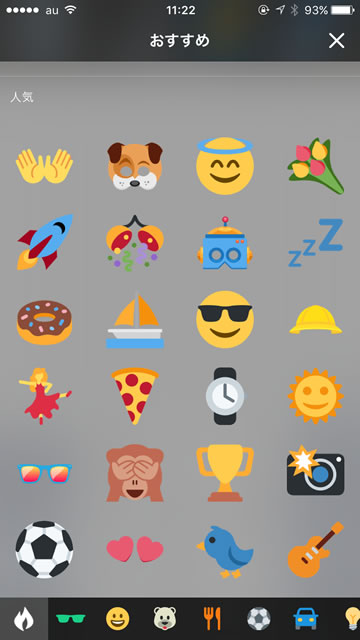
ここでアイコンをタップすると、画像の上にそのアイコンが表示されます。
アイコンの拡大・縮小・移動は自由にできます。
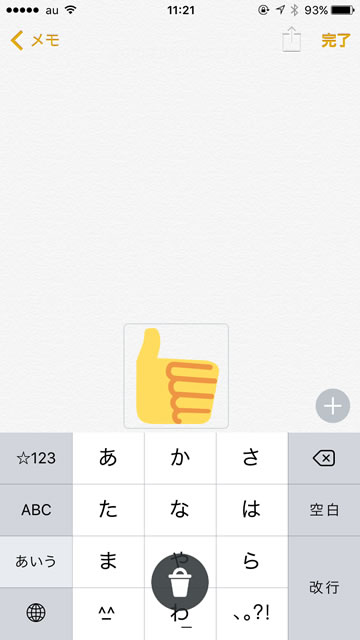
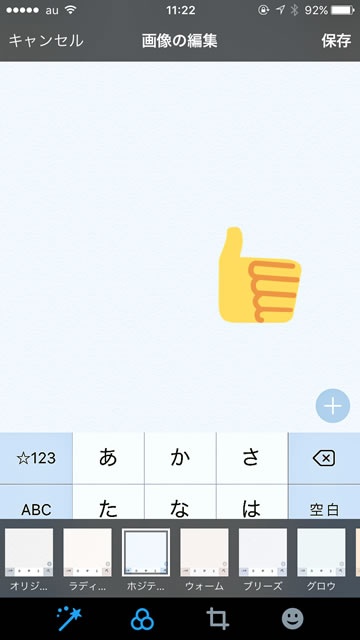
アイコンは何個でも使えますが、多すぎて見にくいなと思ったらゴミ箱ボタンまでアイコンをドラッグ&ドロップすると削除できます。
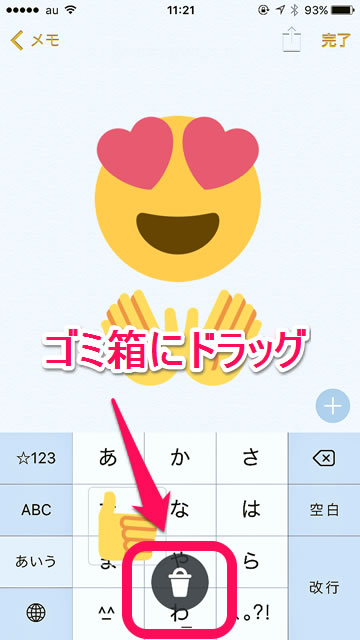
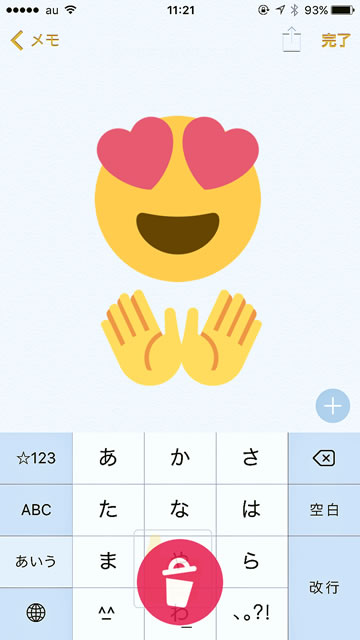
あとは完成した画像を投稿するだけです。
ステッカーで使えるアイコンまとめ
ステッカーではジャンルごとにそれぞれアイコンが用意されています。
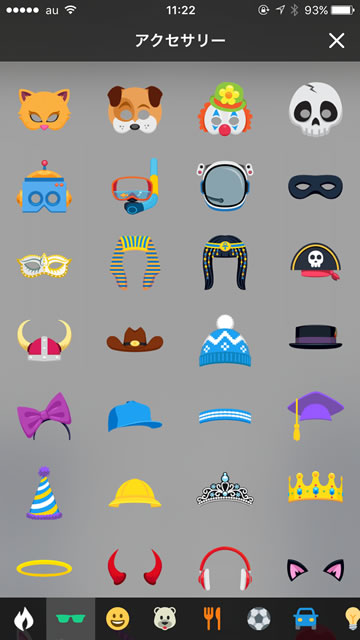
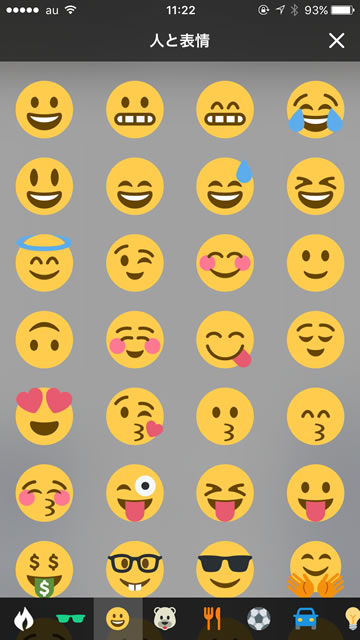
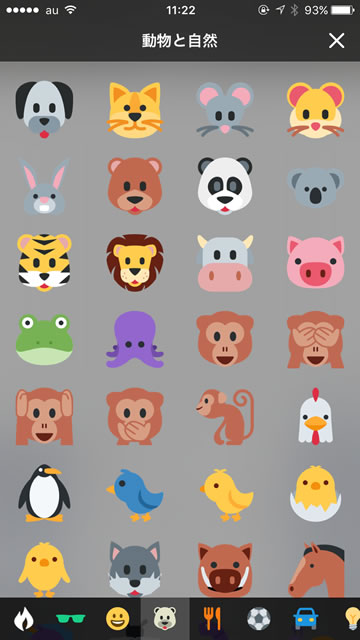
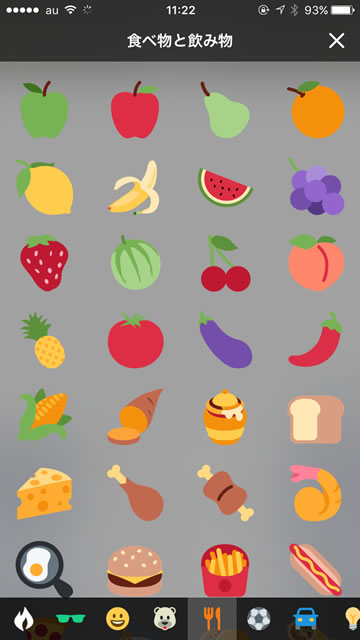
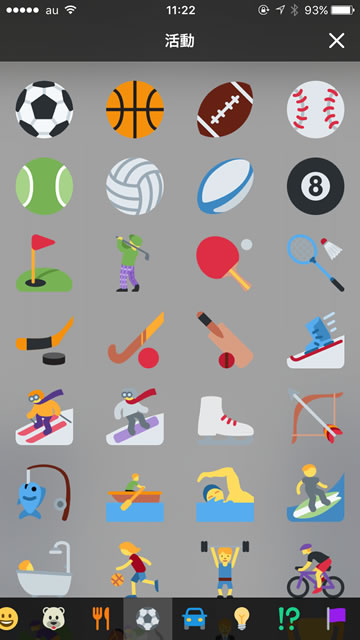
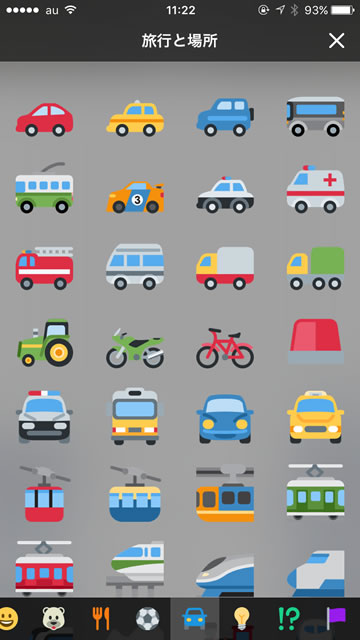
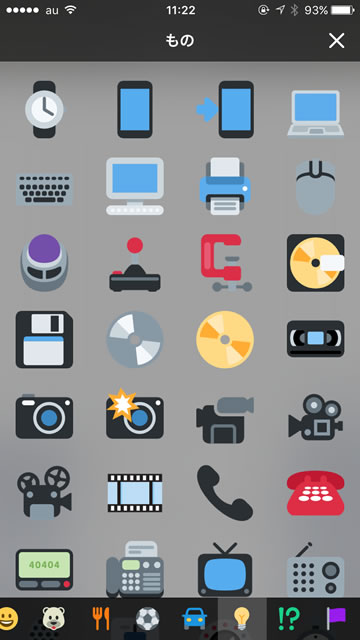
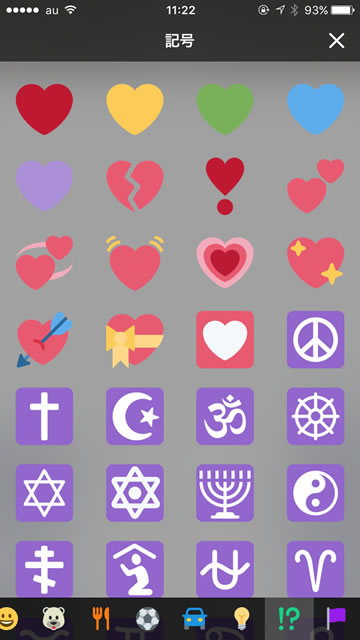
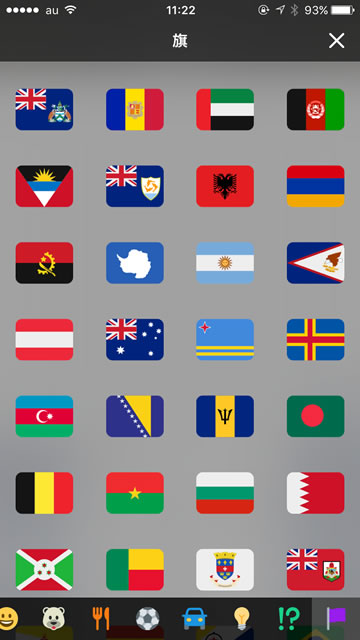
写真の見せたくない部分を隠したり、デコったりするときに使えそうですね。
ステッカーは公式アプリ利用者に順次提供されていくので、まだの人は使えるようになるまで楽しみにして待ちましょう。
| ・販売元: Twitter, Inc. ・掲載時のDL価格: 無料 ・カテゴリ: ニュース ・容量: 70.1 MB ・バージョン: 6.56.1 |



